Spørgsmål
Problem: Hvordan rettes fejlen "Firewall fundet mistænkelige netværksforbindelser"?
I de sidste par dage er Chrome ved med at vise mig en advarsel "Firewall har fundet mistænkelige netværksforbindelser." Hvis jeg klik på knappen Tilbage til sikkerhed, bliver jeg omdirigeret til et websted med en række teknisk support eller nogle gange browser går ned. Hvad skal jeg gøre?
Løst svar
"Firewall har fundet mistænkelige netværksforbindelser" er en browser-baseret Tech-Support-Scam, som er udviklet af svindlere og brugt som et middel til at tjene nemme penge. Dens opgave er at narre folk til at tro, at nogen forsøger at etablere den ulovlige forbindelse med deres pc'er, eller at systemerne allerede er inficeret. Uerfarne pc-brugere kan let falde for at tro på disse løgne, fordi Firewall er præcis en slags software, som er indstillet at advare folk om hackere, vira, orme eller andre farlige programmer, der forsøger at komme ulovligt ind i en pc via Internettet. Stol dog IKKE på pop op-vinduet "Firewall fundet mistænkelige netværksforbindelser", fordi det indeholder falske oplysninger, og din pc er hverken inficeret eller under angreb i øjeblikket, i hvert fald ikke af hackere eller ondsindet vira. Det eneste formål med denne useriøse tekniske support er at få folk til at ringe til det givne nummer og svigagtigt erhverve deres personlige oplysninger. Hvis det lykkes svindleren at få oplysninger, der er nødvendige for fjernforbindelse, vil han/hun straks etablere forbindelsen til ofrets pc og kan yderligere stjæle personlige oplysninger eller injicere alvorlig virus på system.
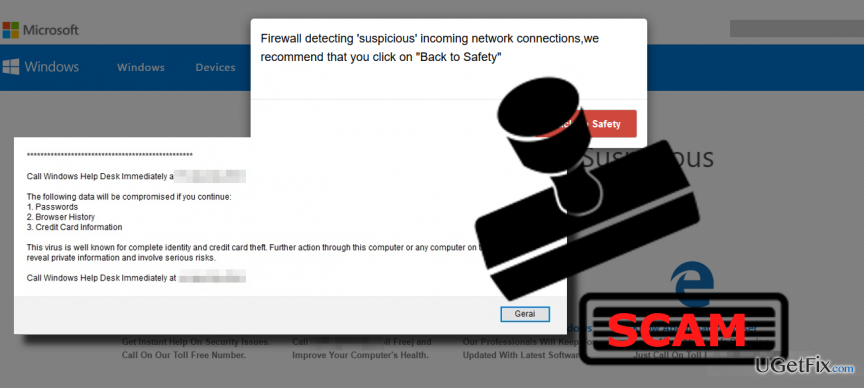
Der er to grunde til, at slyngelen "Firewall fundet mistænkelige netværksforbindelser" advarsel opstår. Hvis du har modtaget den for første gang, tvunget din webbrowser til at lukke, og beskeden aldrig dukkede op igen, betyder, at du har tilgået et lyssky websted, som indeholdt tredjepartsannoncer med skjulte links til en ondsindet internet side. Du skal have klikket på en med vilje eller ved et uheld, og derfor blev du omdirigeret til "Firewall Deected Suspicious Network Connections" fidusen. Men hvis denne useriøse advarsel sendes til dig på daglig basis, betyder det, at systemet er inficeret med adware, som aktiverede web browserblokeringsfunktion og injiceret en "Firewall-detekteret mistænkelige netværksforbindelser"-annonce under Google Chomes indstillinger. I dette tilfælde vil vi kraftigt anbefale at scanne systemet med en professionel anti-malware og fjerne infektionen. Vi vil stærkt anbefale at bruge ReimageMac vaskemaskine X9. Derefter skal du ikke glemme at nulstille din webbrowsers indstillinger til standard.
Fjern automatisk adware "Firewall fundet mistænkelige netværksforbindelser":
For at reparere beskadiget system skal du købe den licenserede version af Reimage Reimage.
Selvom adware-type programmer ikke er ondsindede, er de vanskelige nok til at få webbrowseren til at fungere kraftigt. Det værste ved annonceunderstøttede programmer er, at de har tendens til at sprede filer på forskellige steder, og hvis en enkelt fil ikke fjernes, kan adwaren gendannes. For at forhindre dette i at ske, afinstallere"Firewall opdaget mistænkelige netværksforbindelser" malware ved hjælp af en opdateret anti-malware. Vi vil anbefale at bruge ReimageMac vaskemaskine X9. Download den, dobbeltklik på installationsfilen, og indstil derefter værktøjet til at scanne systemet fuldstændigt.
Ret fejlen "Firewall fundet mistænkelige netværksforbindelser" manuelt:
For at reparere beskadiget system skal du købe den licenserede version af Reimage Reimage.
- Det "Firewall opdaget mistænkelige netværksforbindelser" fidus kan forhindre dig i at lukke den aktuelle webbrowsers fane eller selve browseren. I dette tilfælde skal du trykke på Ctrl + Shift + ESC, find din webbrowsers proces på listen, klik på den, og vælg Afslut opgave.
- Luk Task Manager og åbn Kontrolpanel.
- Vælg Programmer og funktioner og find de nyligt installerede, ukendte eller mistænkeligt udseende programmer og afinstaller dem.
- Klik derefter på OK for at gemme ændringerne og lukke Kontrolpanel.
- Åbn Google Chrome eller en anden webbrowser påvirket af Pop op-vinduet "Firewall fundet mistænkelige netværksforbindelser". og nulstil den. For det skal du klikke på knappen Mere i øverste højre hjørne og vælge Indstillinger.
- Nulstil indstillinger, og klik derefter på Nulstil for at bekræfte ændringerne.
Reparer dine fejl automatisk
ugetfix.com-teamet forsøger at gøre sit bedste for at hjælpe brugerne med at finde de bedste løsninger til at eliminere deres fejl. Hvis du ikke ønsker at kæmpe med manuelle reparationsteknikker, skal du bruge den automatiske software. Alle anbefalede produkter er testet og godkendt af vores fagfolk. Værktøjer, som du kan bruge til at rette din fejl, er angivet nedenfor:
Tilbud
gør det nu!
Download rettelseLykke
Garanti
gør det nu!
Download rettelseLykke
Garanti
Hvis du ikke kunne rette din fejl ved hjælp af Reimage, skal du kontakte vores supportteam for at få hjælp. Fortæl os venligst alle detaljer, som du mener, vi bør vide om dit problem.
Denne patenterede reparationsproces bruger en database med 25 millioner komponenter, der kan erstatte enhver beskadiget eller manglende fil på brugerens computer.
For at reparere beskadiget system skal du købe den licenserede version af Reimage værktøj til fjernelse af malware.

Få adgang til geo-begrænset videoindhold med en VPN
Privat internetadgang er en VPN, der kan forhindre din internetudbyder, den regering, og tredjeparter fra at spore din online og giver dig mulighed for at forblive helt anonym. Softwaren giver dedikerede servere til torrenting og streaming, hvilket sikrer optimal ydeevne og ikke bremser dig. Du kan også omgå geo-begrænsninger og se tjenester som Netflix, BBC, Disney+ og andre populære streamingtjenester uden begrænsninger, uanset hvor du er.
Betal ikke ransomware-forfattere – brug alternative datagendannelsesmuligheder
Malwareangreb, især ransomware, er langt den største fare for dine billeder, videoer, arbejds- eller skolefiler. Da cyberkriminelle bruger en robust krypteringsalgoritme til at låse data, kan den ikke længere bruges, før en løsesum i bitcoin er betalt. I stedet for at betale hackere, bør du først prøve at bruge alternativ genopretning metoder, der kan hjælpe dig med at hente i det mindste en del af de tabte data. Ellers kan du også miste dine penge sammen med filerne. Et af de bedste værktøjer, der kunne gendanne i det mindste nogle af de krypterede filer - Data Recovery Pro.